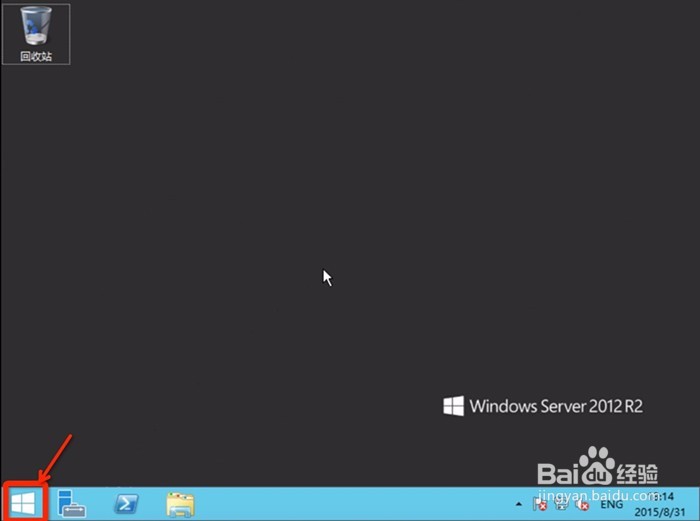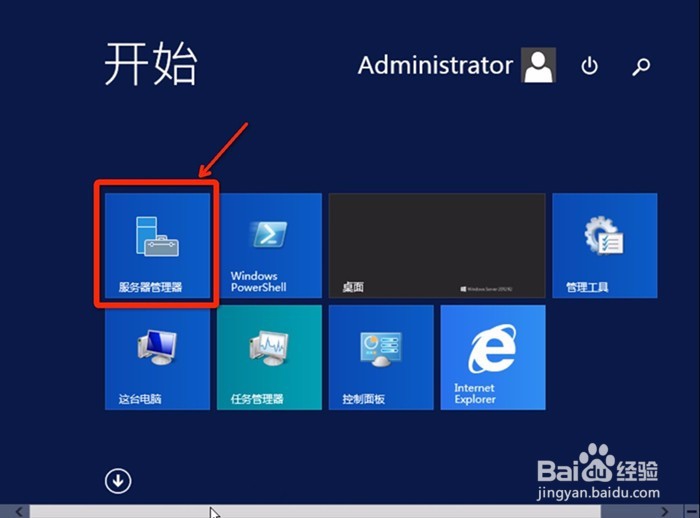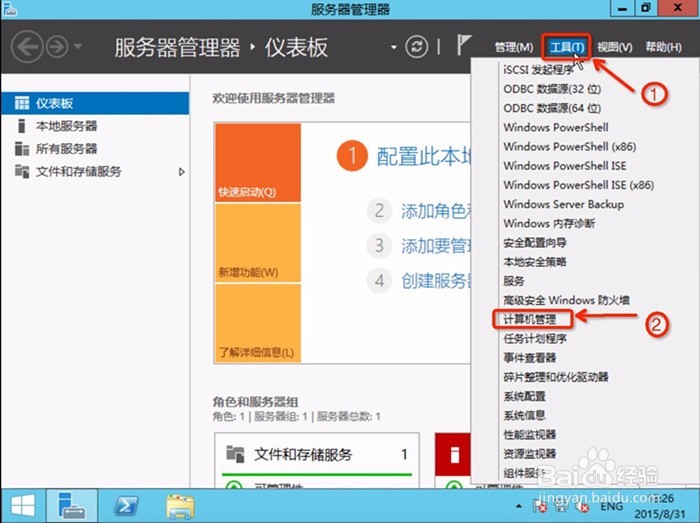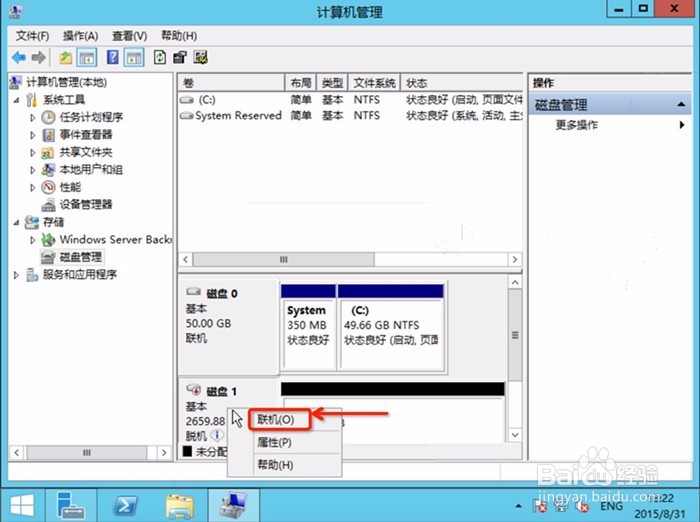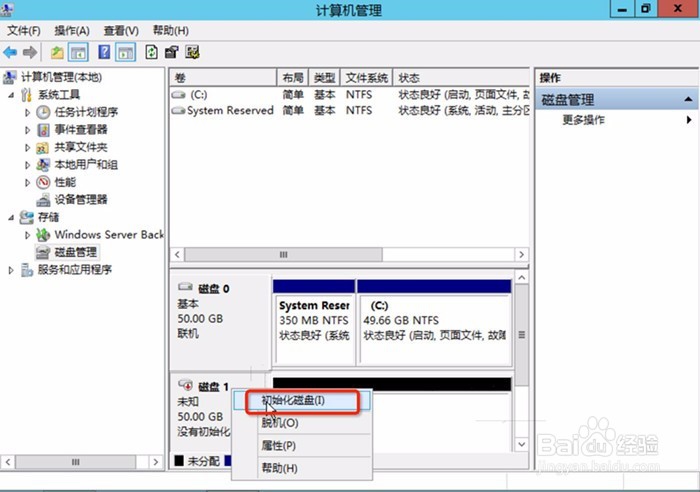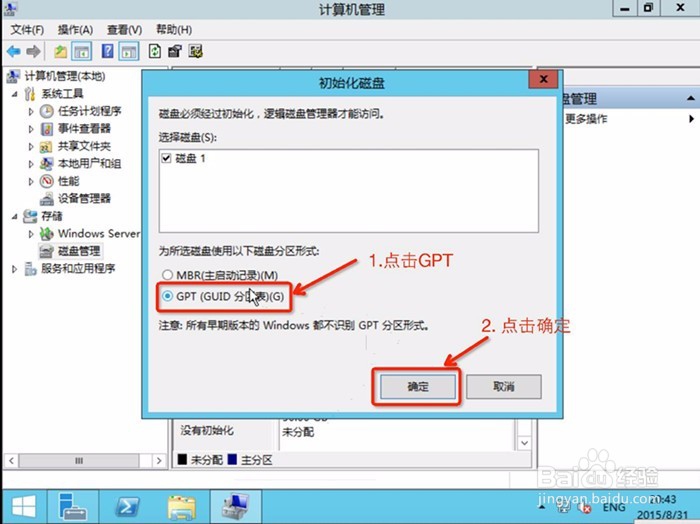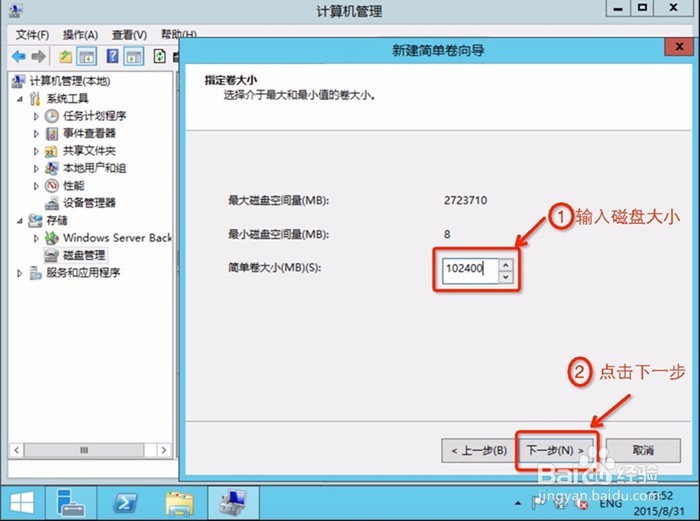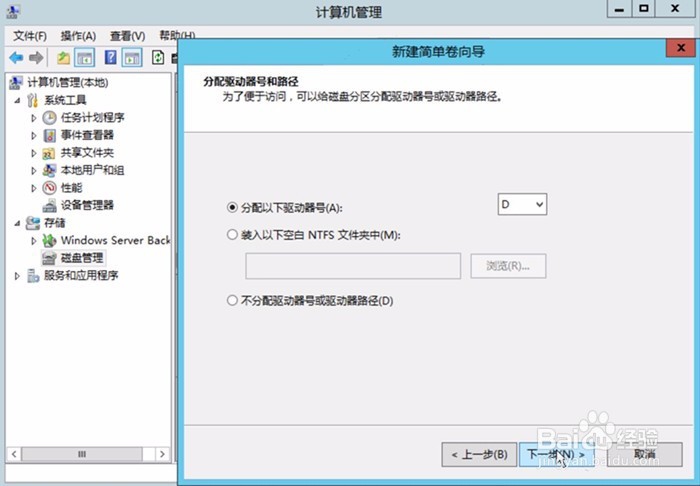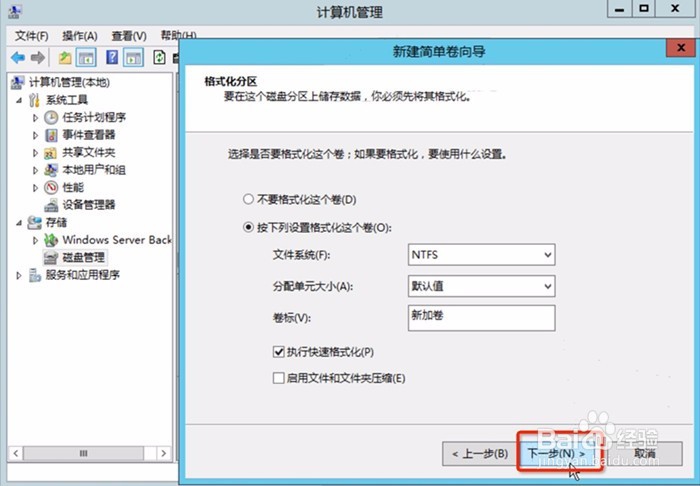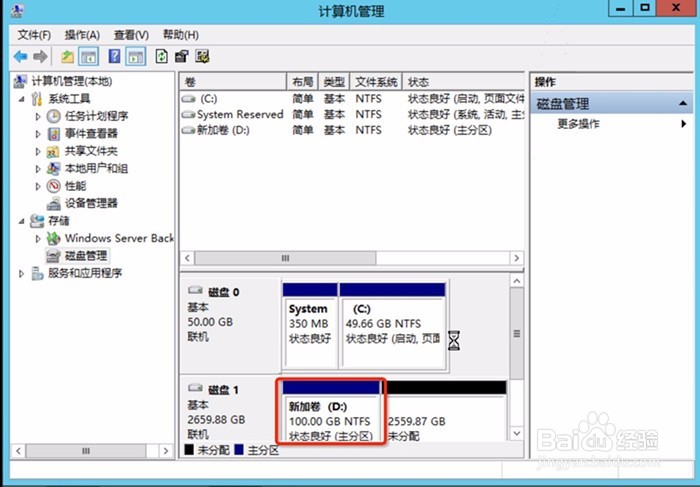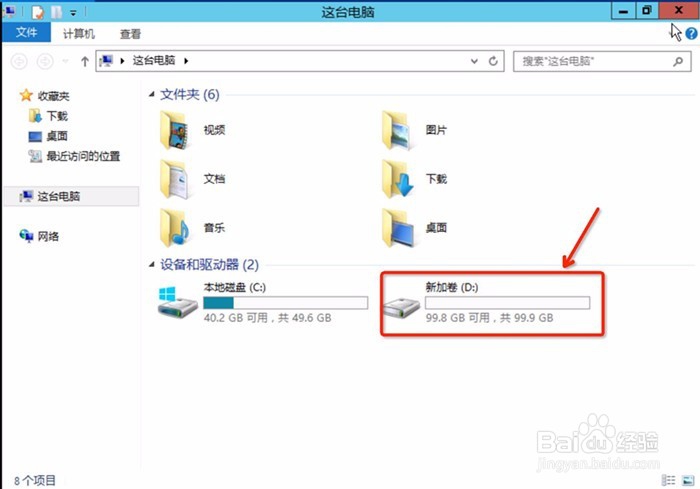Windows 2012磁盘联机、分区和格式化
1、点击【开始】按钮:
2、点击【服务器管理】:
3、点击【工具】-【计算机管理】:
4、点击【磁盘管理】:
5、在相关磁盘上右键点击,选择【联机】:
6、对一个非空磁盘进行重新格式化或分区将清除所有原有数据右键点击,选择【初始化磁盘】:
7、根据分区方式的不同,选择【GPT】或【MBR】,点击【确定】按钮(磁盘大于2TB,一定要选择GPT分区形式。):
8、在未分配的空间处右击,选择【新建简单卷】:
9、在弹出的“新建简单卷向导”窗口中,点击【下一步】:
10、输入分区所需磁盘大小,点击【下一步】:
11、输入驱动器号,点击【下一步】:
12、选择文件系统,格式化分区,点击【下一步】:
13、完成新建简单卷,点击【完成】:
14、查看新分区:
声明:本网站引用、摘录或转载内容仅供网站访问者交流或参考,不代表本站立场,如存在版权或非法内容,请联系站长删除,联系邮箱:site.kefu@qq.com。
阅读量:41
阅读量:49
阅读量:82
阅读量:52
阅读量:45